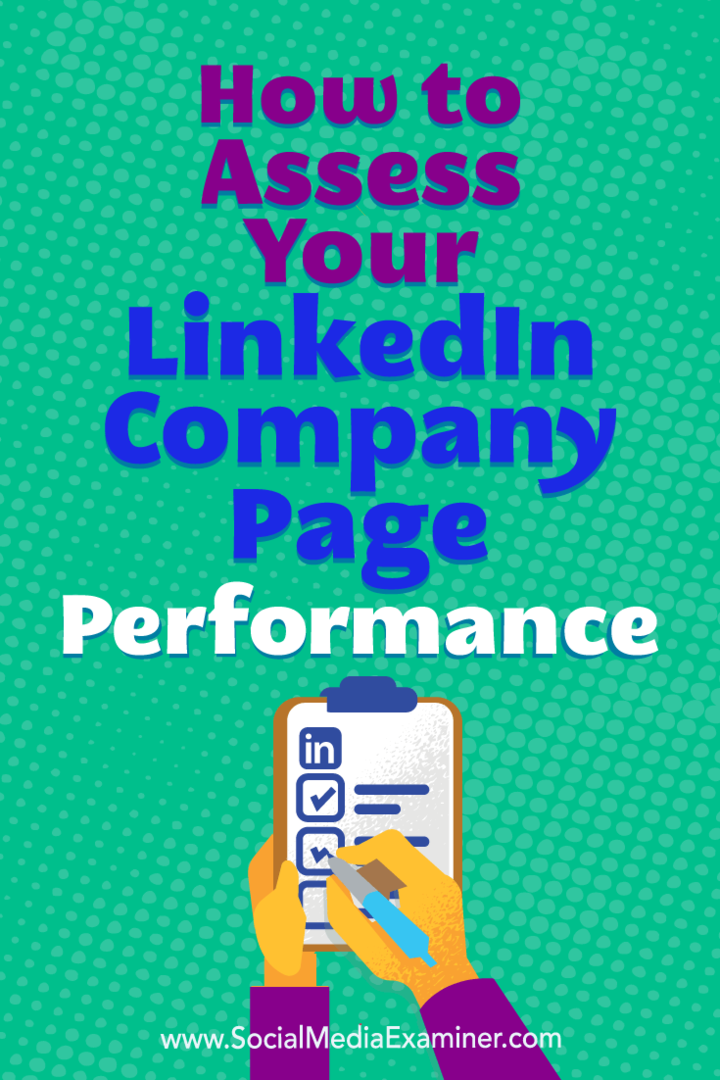Sådan vurderes din præstation på din LinkedIn-virksomhedsside: Social Media Examiner
Linkedin / / September 25, 2020
 Fungerer din LinkedIn-marketing?
Fungerer din LinkedIn-marketing?
Undersøger du, hvad der fungerer for dine konkurrenter?
Brug af nøglemålinger til at sammenligne din præstation på din LinkedIn-virksomhedsside mod dine konkurrenters sider hjælper dig med at identificere dine styrker og svagheder.
I denne artikel vil du find ud af, hvordan du analyserer din LinkedIn-indsats og finder ud af, hvad der fungerer for din konkurrence.
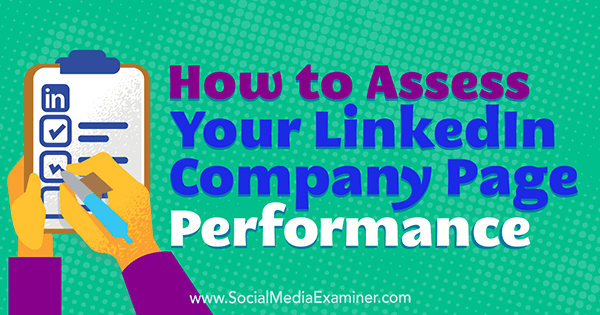
Opret et revisionsregneark
Hovedformålet med en LinkedIn-revision er at måle præstation. En revision hjælper dig med at identificere, hvilke teknikker der giver dig de bedste resultater, og hvilke der mangler. hvis du gennemføre revisioner regelmæssigt, kan du sammenligne din nuværende præstation med tidligere indsats for at se, om du har gjort fremskridt.
Inden du starter din revision, opret et regneark for at spore dine vurderinger. Her er en liste over kolonner, der skal medtages:
- URL til virksomhedsside
- Rapporteringsperiode Dato
- Antal følgere
- Følger demografi
- Indlægstype
- Indtryk / rækkevidde
- Klik
- Kan lide
- Kommentarer
- Aktier
- Forpligtelse%
- Kanaltrafik fra Google Analytics

Hvis du ikke vil oprette et revisionsark fra bunden, finder du mange gratis revisionsskabeloner til sociale medier tilgængelige online.
Når du har et regneark til din revision, skal vi se på, hvordan du finder de data, du skal medtage.
# 1: Spor tilhørende data
Til vurder din virksomheds side, vil du brug LinkedIn's indbyggede analyse. For at se disse data, klik på Vis administrationssider på din LinkedIn-side og derefter klik på Analytics.
Først, noter dit samlede antal tilhængere. Du kan finde disse oplysninger i din analyse eller blot ved at se på din side. Dette nummer fortæller dig, hvor mange personer du når ud til med dine kampagner. Hvis du sporer dette tal over tid, kan du se dit tilhængers vækstmønster.
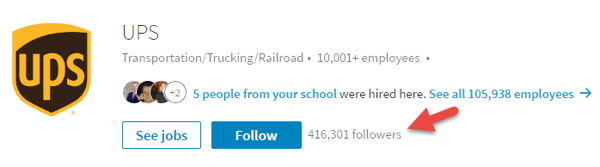
Næste, se på din tilhængers demografi. Disse oplysninger er opdelt i fem kategorier: anciennitet, industri, virksomhedsstørrelse, funktion og medarbejder.
Grafen nedenfor viser tilhængerdemografi for funktionskategorien. (Du skal rulle lidt ned på din analyseside for at se denne graf.) Disse data hjælper dig med at afgøre, om du tiltrækker din målgruppe. Føj disse oplysninger til dit regneark.
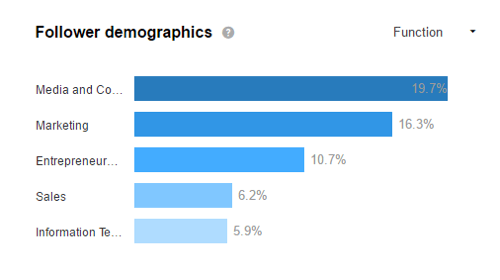
# 2: Undersøg engagementsdata
Nu vil du se på engagementsdata for din side og individuelle opdateringer. Din LinkedIn-analyse viser antallet af visninger / rækkevidde, klik, likes, kommentarer, delinger og engagement% i en bestemt periode. Vælg de sidste 30 dage som tidsperiode (indtil videre).
Audit de forskellige engagementer til din side ved at klikke på dem som vist nedenfor. Grafen viser data om sideengagement for hver dag, så du bliver nødt til at gøre det manuelt tilføje disse data og bemærk det på dit regneark.
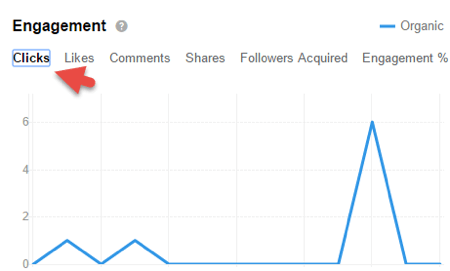
Næste, se på opdateringsanalyser til se antallet af klik, visninger og andre former for engagement for individuelle stillinger. Du kan se, hvilken type indlæg (billede, tekst osv.), Der havde størst engagement. Skriv disse oplysninger, fordi det angiver hvilke typer indlæg at dele oftere.
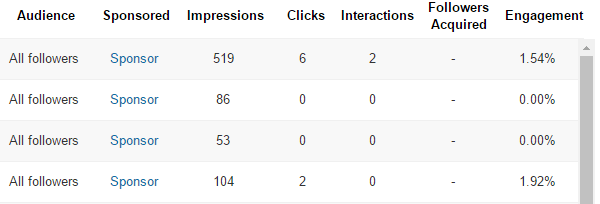
# 3: Mål henvisningstrafik
Den næste måling, der skal analyseres, er henvisningstrafik. Du vil finde ud af, hvor meget trafik LinkedIn sender til dit websted. Du kan gøre dette i Google Analytics.
Gå til dit websteds Google Analytics-dashboard og klik på Anskaffelse> Socialt> Netværkshenvisninger.
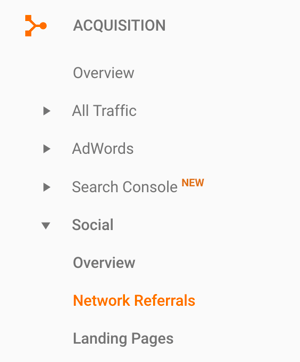
På siden Netværkshenvisninger kan du se mængden af trafik, du modtager fra forskellige sociale medianetværk, inklusive LinkedIn. Skriv din LinkedIn-trafik på dit regneark.
Få YouTube Marketing Training - Online!

Vil du forbedre dit engagement og salg med YouTube? Deltag derefter i den største og bedste samling af YouTube-marketingeksperter, når de deler deres dokumenterede strategier. Du modtager trin-for-trin live instruktion med fokus på YouTube-strategi, videooprettelse og YouTube-annoncer. Bliv YouTube-marketinghelt for din virksomhed og kunder, når du implementerer strategier, der får dokumenterede resultater. Dette er en live online træningsbegivenhed fra dine venner på Social Media Examiner.
KLIK HER FOR DETALJER - SALG AFSLUTTER 22. SEPTEMBER!# 4: Analyser dine konkurrenters præstationer
Nu hvor du har analyseret metrics for din LinkedIn-virksomhedsside, vil du gerne revidere dine konkurrenters sider for at se hvordan du stabler op.
For at gøre dette skal du Brug et tredjeparts analyseværktøj som Quintly. For at analysere LinkedIn-sider med Quintly, tilmeld dig en betalt konto, som du kan prøv gratis i 14 dage.
Når du tilmelder dig, beder Quintly dig om at tilføje en profil, der skal analyseres. Klik på Tilføj din første profil.
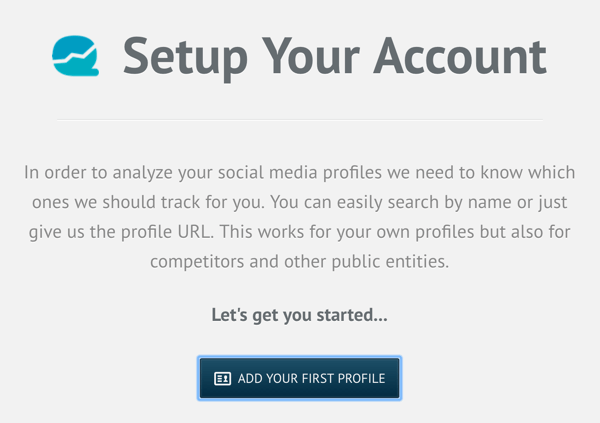
I det søgefelt, der vises, skriv eller indsæt webadressen til LinkedIn-firmasiden til en af dine konkurrenter.

Quintly vil derefter liste virksomheds siden under tekstfeltet. Vælg siden og klik på Tilføj valgte profiler. Du bliver derefter bedt om at tilføj flere profiler / sider. Når du er færdig med at tilføje sider, klik på Udfør.
På dit Quintly-dashboard kan du nu se de samme LinkedIn-målinger, der blev diskuteret tidligere. Se først på antallet af tilhængere. I nedenstående graf kan du se det aktuelle antal tilhængere såvel som tilhængervæksten for den tidsperiode, du har valgt.
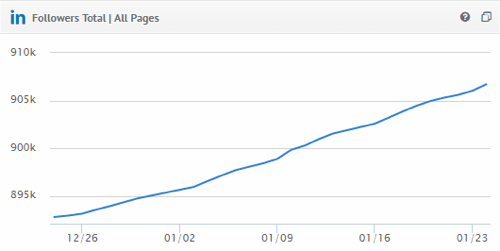
Skriv disse oplysninger i dit aktuelle regneark (ved at oprette en ny kolonne) eller på et nyt regneark. Også se på andre tilhængerrelaterede metrikker, f.eks. ændringsfrekvens for følger.
For at finde detaljer om opdateringer, klik på fanen Opdateringer i venstre sidebjælke.
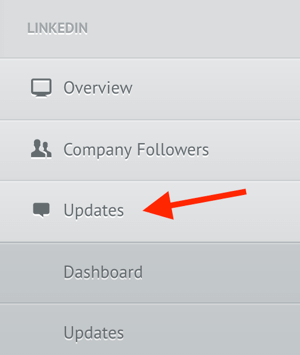
Du kan så se antallet af statusopdateringer, som sidepostene indeholder, de gennemsnitlige interaktioner pr. opdatering, det bedste tidspunkt og den dag, der skal sendes til en opdatering, og så videre. Føj disse data til dit revisionsregneark. Prøv lignende postningsfrekvenser og timing for at se, om de fungerer for din side.
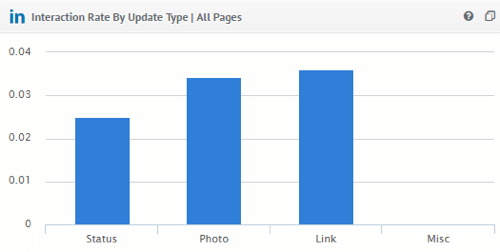
I venstre sidepanel, klik på fanen Interaktioner for at finde ud af, hvordan din konkurrents indlæg klarer sig (dvs. hvor mange likes og kommentarer deres indlæg får). Se interaktionshastighed, interaktionsfordeling og interaktionsrate efter opdateringstype.
Se gennem den brede vifte af målinger på dit Quintly-dashboard, og noter alle relevante data på dit regneark. Når du er færdig, udføre den samme revision på andre konkurrenter og tilføj oplysningerne til dit regneark.
Du kan også tilføj din egen side URL til Quintly, så du kan sammenlign din LinkedIn-tilstedeværelse med dine konkurrenters. Quintly viser dine oplysninger sammen med deres data i samme graf (med forskellige farver), som vist i eksemplet nedenfor.
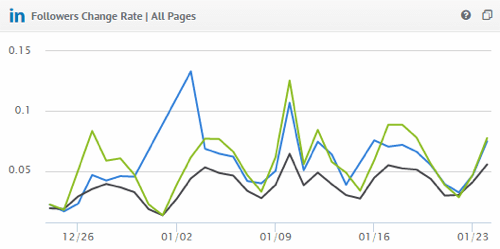
Brug det, du lærer af sammenligningen, til at ændre din LinkedIn marketingstrategi for at nå ud til flere mennesker, øge engagementet og skabe mere trafik.
Lav en visuel revision af din virksomheds side
Hvis du vil foretage en visuel revision af din virksomheds side, skal du kontrollere, om du har gjort det uploadet det rigtige profilbillede og forsidebillede og udfyldt alle dine oplysninger (bio, virksomhedsstørrelse, URL osv.) korrekt. Udfyld manglende oplysninger og sørg for, at alt er opdateret.
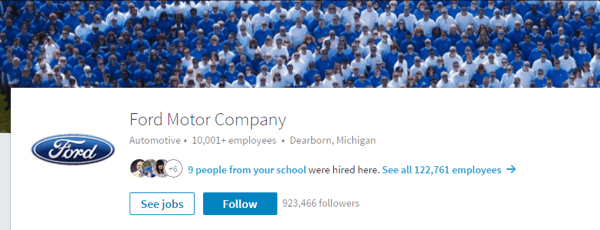
Vil du have mere som dette? Udforsk vores LinkedIn for Business-guide!
.
Konklusion
Brug de data, du indsamler fra din LinkedIn-revision til at ændre din strategi på netværket. Stop med at bruge metoder, der ikke får resultater, og fortsæt med at bruge dem, der er. Du kan også indarbejde ny taktik eller oprette en ny strategi fra bunden. Nogle gange vil en revision indikere, at LinkedIn ikke er det rigtige netværk for dig, og du kan omdirigere din indsats til et andet socialt netværk eller en anden platform.
Hvad synes du? Hvordan reviderer du din LinkedIn-virksomhedsside? Har du nogle vigtige trin til at tilføje til denne liste? Venligst skriv dine kommentarer nedenfor.